我们在使用电脑的过程中经常会遇到各种各样的问题。这时候我们就通过重装系统来修复。其实Win7系统中有一个系统还原功能,可以将系统还原到没有问题的状态。但是会遇到系统还原功能被禁用的问题,导致无法还原系统。
那么如何应对呢?下面小编就和大家分享一下Win7系统系统还原被禁用的解决方案。具体方法如下:1。同时按“Win R”打开运行窗口,进入gpedit.msc,点击确定打开组策略。
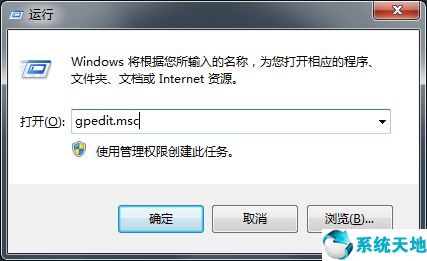 2,依次选择本地计算机策略——管理模板——系统。
2,依次选择本地计算机策略——管理模板——系统。  3.接下来,点击鼠标左键并一直下拉,找到并打开要恢复的系统。
3.接下来,点击鼠标左键并一直下拉,找到并打开要恢复的系统。
: 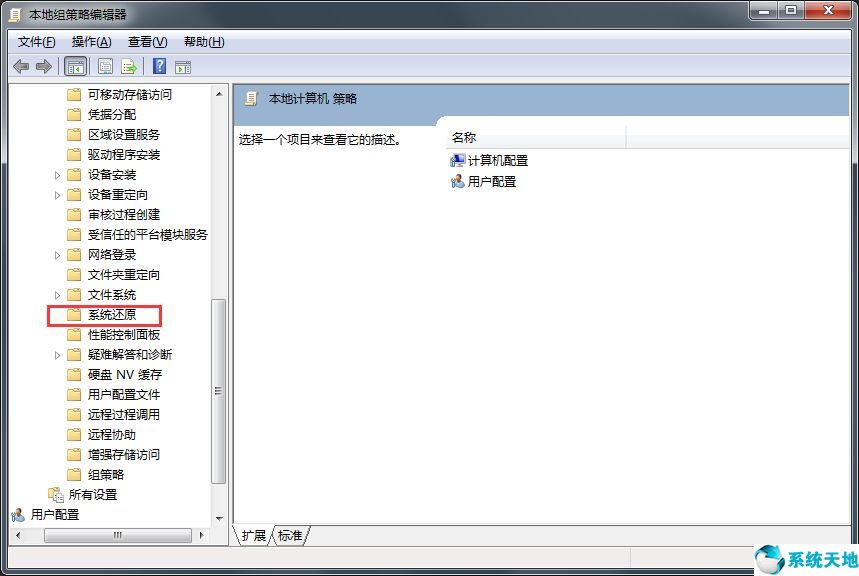 4.在窗口右侧,双击打开“关闭系统还原”。弹出关闭系统恢复属性对话框,然后点击未配置——,最后确认。
4.在窗口右侧,双击打开“关闭系统还原”。弹出关闭系统恢复属性对话框,然后点击未配置——,最后确认。
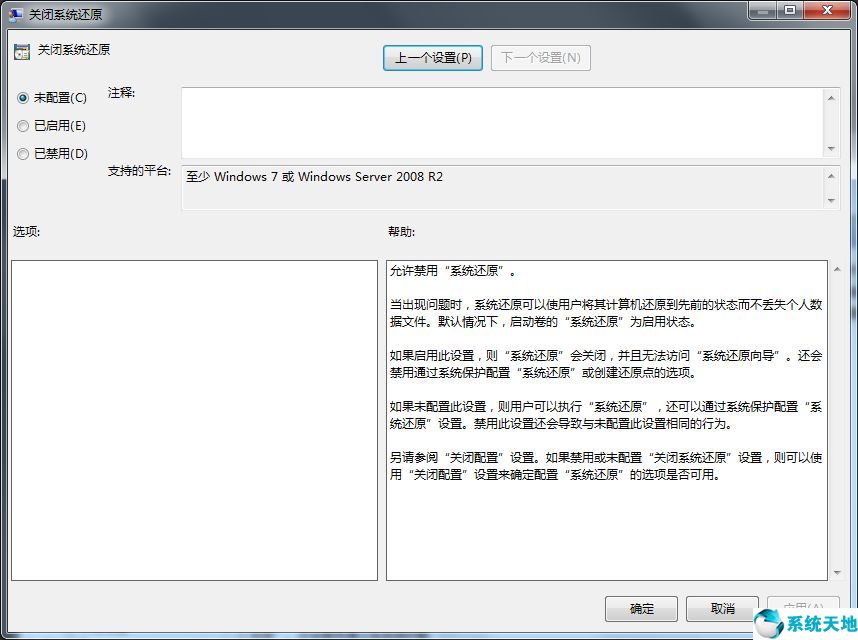 以上是禁用Win7系统还原的解决方案。其实操作方法很简单。一些遇到类似问题的朋友可以按照上面的方法。希望对大家有帮助!本文来自Win10专业版。
以上是禁用Win7系统还原的解决方案。其实操作方法很简单。一些遇到类似问题的朋友可以按照上面的方法。希望对大家有帮助!本文来自Win10专业版。
转载请注明出处。
免责声明:本站所有文章内容,图片,视频等均是来源于用户投稿和互联网及文摘转载整编而成,不代表本站观点,不承担相关法律责任。其著作权各归其原作者或其出版社所有。如发现本站有涉嫌抄袭侵权/违法违规的内容,侵犯到您的权益,请在线联系站长,一经查实,本站将立刻删除。
本文来自网络,若有侵权,请联系删除,如若转载,请注明出处:https://www.freetrip88.com/baike/325937.html
